SRX 시리즈 방화벽 문제 해결
이 장에서는 Mist 포털에서 연결이 끊어진 것으로 나타나는 SRX 시리즈 디바이스의 문제를 해결하는 단계에 대해 설명합니다. 또한 Mist 클라우드에서 WAN 에지로 구축된 SRX 시리즈 디바이스에 사용할 수 있는 패킷 캡처(PCAP) 지원에 대해서도 설명합니다.
연결이 끊긴 것으로 표시된 SRX 시리즈 방화벽 문제 해결
Juniper Mist™ 포털에 주니퍼 네트웍스® SRX 시리즈 방화벽이 온라인 상태이고 로컬로 연결할 수 있을 때 연결이 끊긴 것으로 표시되면 이 주제에 나열된 단계를 사용하여 문제를 해결할 수 있습니다. 문제 해결 단계를 수행하려면 방화벽에 대한 콘솔 액세스 또는 SSH 액세스가 필요합니다.
패킷 캡처를 사용한 SRX 시리즈 방화벽 문제 해결
SRX 시리즈 방화벽은 수동 패킷 캡처(PCAP)를 지원합니다. 패킷 캡처는 네트워크 트래픽을 분석하고 네트워크 문제를 해결하는 데 도움이 되는 도구입니다. 모니터링 및 로깅을 위해 네트워크를 통해 이동하는 실시간 데이터 패킷을 캡처합니다.
SRX 시리즈 방화벽은 동적 패킷 캡처를 지원하지 않습니다.
수동 패킷 캡처는 WAN Edge 패킷 캡처 페이지에서 사용자에 의해 시작됩니다.
SRX 시리즈 방화벽에 대한 수동 PCAP를 시작하려면:
WAN Edge 패킷 캡처> 사이트로 이동합니다.
WAN 탭에서 WAN Edge 추가 +를 클릭하고 SRX 시리즈 방화벽을 선택합니다.
그림 1: WAN 에지 패킷 캡처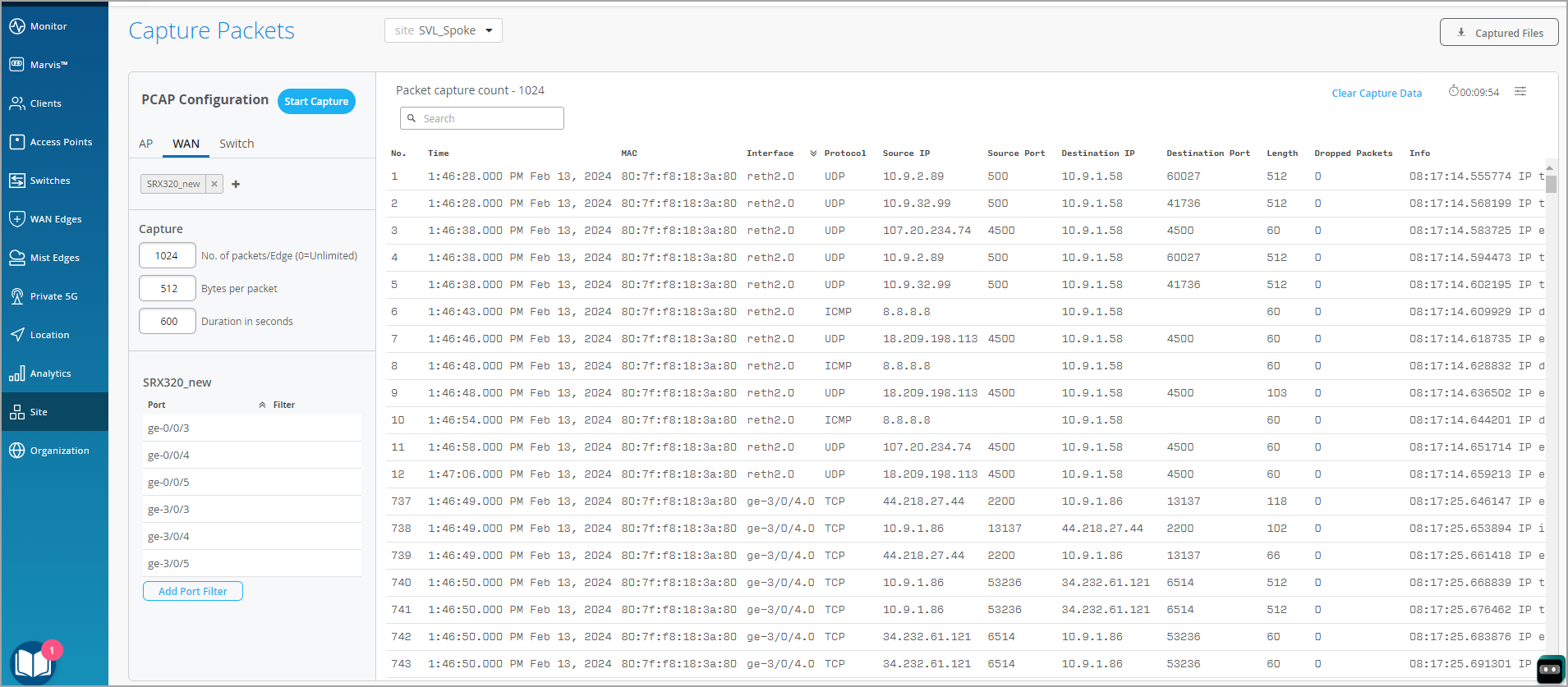
캡처된 패킷 수, 바이트 단위의 패킷 크기, 캡처 세션 기간을 지정합니다.
- 포트 필터 추가 옵션을 사용하여 포트를 지정합니다. 이 창에서 TCPDUMP 식 텍스트 상자에 필터를 입력할 수도 있습니다.
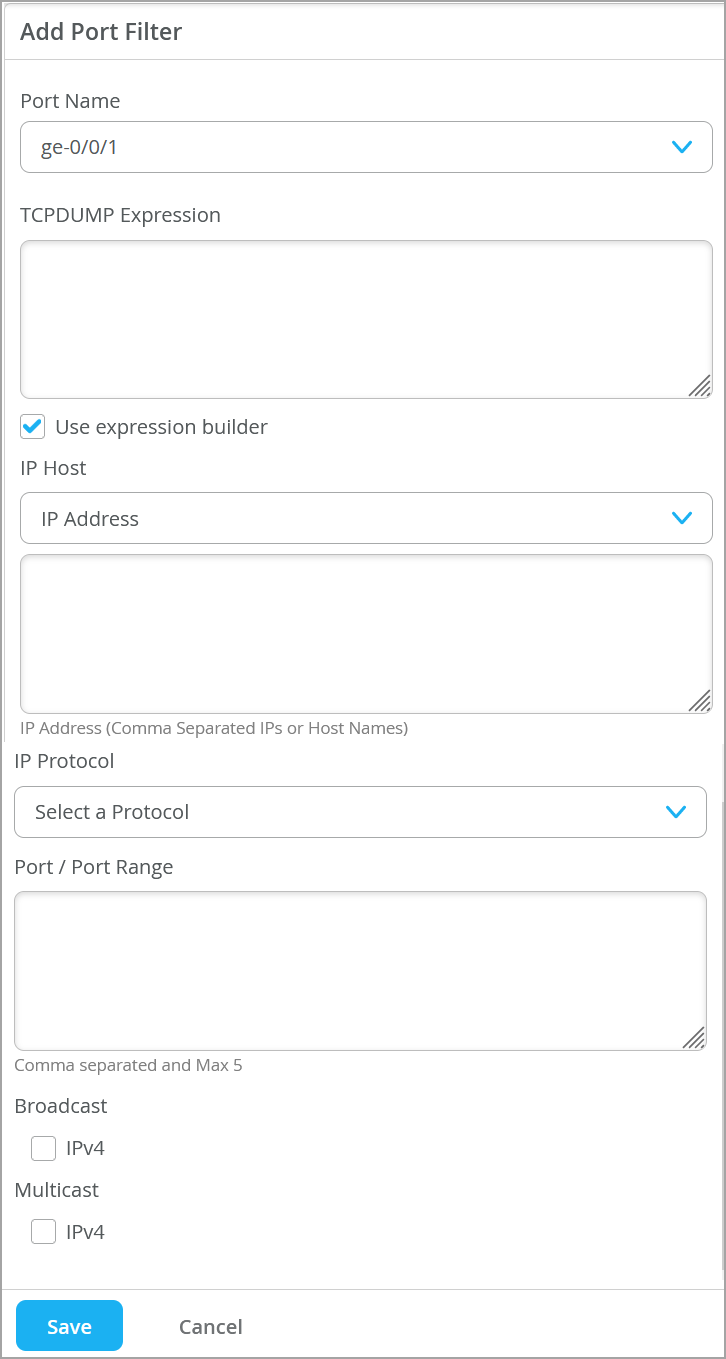
- 필요에 따라 Use Expression builder to build the expression for packet capture(표현식 빌더를 사용하여 패킷 캡처를 위한 표현식 작성)를 선택합니다. 표현식 빌더는 캡처 세션에서 사용할 tcpdump 구문으로 사용자 정의 필터를 빌드하는 대화형 GUI 도구입니다. 작성기가 필터 항목을 시작하도록 한 다음 항목에서 수동으로 추가하거나 삭제할 수 있습니다. 다음 옵션을 지정할 수 있습니다.
- IP 호스트
- 프로토콜
- 포트 및 포트 범위
- IP 브로드캐스트
- IP 멀티캐스트
표현식 빌더에 주소 및 프로토콜을 입력하면 포털이 페이지에 tcpdump 표현식을 자동으로 생성합니다. 필요한 경우 표현식을 편집할 수 있습니다.
Start Capture(캡처 시작)를 클릭합니다. 패킷 캡처 콘텐츠는 페이지에서 스트리밍됩니다.
- 페이지 오른쪽 상단의 캡처된 파일을 클릭하여 오프라인 분석을 위해 파일을 다운로드할 수 있습니다.
